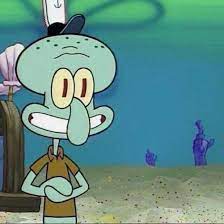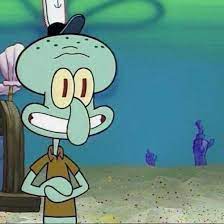
오늘은 Docker1과 다르게 설치하는 방법에 대해서 알아보자.
VMWARE after install 초기화 상태로 변경하고 시작하겠다.
Docker를 설치하는 방법은 다양하게 있는데, 이번 시간에는 Repository로 설치해보겠다.
🚀 Repository로 Docker 설치
1.ca-certificates curl gnupg lsb-release 설치 실행
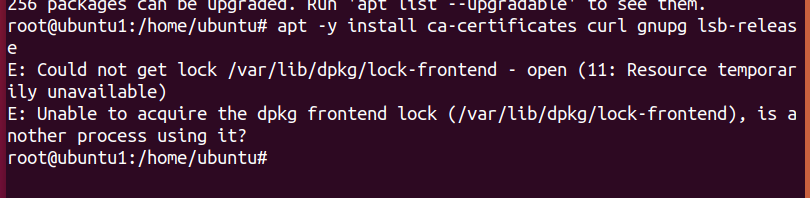
위와 같은 에러가 발생하면 rm -rf /var/lib/dpkg/lock* 으로 파일을 지운 뒤 명령어를 재 실행한다.
2. curl -fsSL https://download.docker.com/linux/ubuntu/gpg | sudo gpg --dearmor -o /usr/share/keyrings/docker-archive-keyring.gpg 하여 키를 가져온다.
3. echo "deb [arch=$(dpkg --print-architecture) signed-by=/usr/share/keyrings/docker-archive-keyring.gpg] https://download.docker.com/linux/ubuntu \
$(lsb_release -cs) stable" | sudo tee /etc/apt/sources.list.d/docker.list > /dev/null 위 명령어를 붙여넣은 후 업데이트를 실행하면된다.
4. 마지막으로 apt-get install docker-ce docker-ce-cli containerd.io 하여 Docker를 설치해주면 끝난다.
5. docker --version 명령어로 docker 설치를 확인해보자.

Repository를 사용한 설치는 끝났으니 Docker에 대해 공부해보자.
🚀 Docker에 대하여?
🙌 Docker image는 Os, Apps, DB 등의 스냅샷 이미조러 실행할 수 있는 모든 것을 가지고 있다. 필요한 이미지를 다운받아서 실행하면 바로 노드의 컨테이너에서 실행된다!
- 만약 이미지를 삭제한다면 컨테이너 안에 이미지가 있기에 이미지만 바로 삭제되지 못하고 컨테이너를 먼저 삭제한 후 삭제해야된다!
** 특정 이미지를 다운로드 시 해당 API에서 필요로 하는 라이브러리, 소프트웨어만 사용하기 때문에 나중에 유사한 이미지를 다운받는다면 중복되는 부분을 제외하고 다운하여 속도가 향상된다.
즉 클라우드는 분산된 파일들에서 다운받아오는 것이다.
예시로 만약 ngnix 10을 다운받아 사용하다, 버전 12를 다운받는다면 10에서 다운 받은 내용을 캐시에 저장해두어 10과 12의 중복되는 부분을 제외하고 달라진 부분만 별도로 한곳에서 받는 구조이다.
🙌 Docker 실행에는 두가지가 있는데,
docker run 은 새로운 컨테이너를 생성해서 실행한다는 것을 의미하고
docker exec 은 기존 컨테이너를 실행한다는 의미이다.
-> docker ps 하면 아무것도 없는 것을 확인 할 수 있다.

Docker run으로 centos7을 실행해보겠다.
명령어는 docker run -it centos:7 bash 이다
-it는 옵션으로 컨테이너를 종료하지 않은체로 터미널 입력을 걔속해서 컨테이너에 전달하기 위해 사용한다.
즉 컨테이너의 쉘이나 CLI 도구를 사용할 때 매우 유용하게 사용한다.

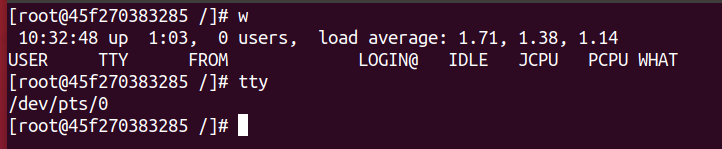
새로운 터미널을 열어 동일한 방법으로 컨테이너를 하나 더 실행시키겠다.

자세히 보면 root@ 외에 숫자가 다른 것을 볼수 있는데 이는 다른 컨테이너라는 것을 설명해준다.
새로운 컨테이너를 열어 docker ps 해보면 두개의 컨테이너를 확인 할 수 있다.

뒤늦게 만든 03으로 시작되는 컨테이너에서 exit해서 나온 후 docker ps 하면 처음 만든 45 컨테이너만 나올거고, docker ps -a 하면 두개의 컨테이너가 모두 나올거다. 03 컨테이너는 exit하면서 컨테이너가 종료되어 ps로 하면 확인이 되지 않는다.

재접속 할 때에는 docker exec로 접속 할 때 컨테이너 번호를 입력하면
재접속 할 수 있다.

다시 exit 하고 컨테이너를 지워보겠다.
docker rm 컨테이너 번호 or NAMES를 이용하면 컨테이너를 삭제할 수 있다.
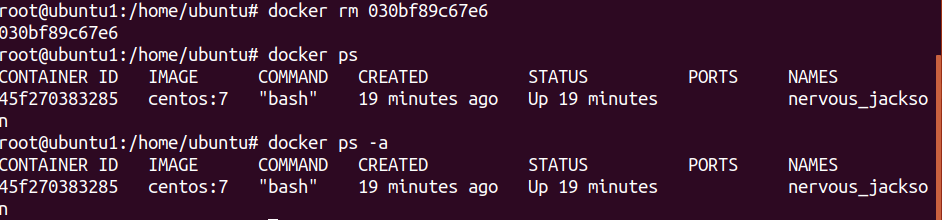
오늘 블로그는 여기까지..